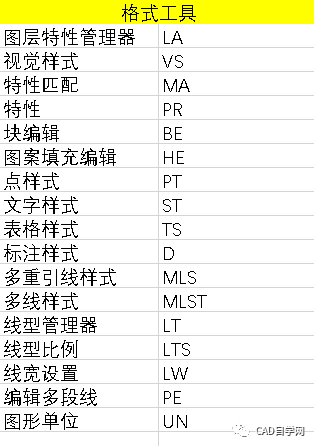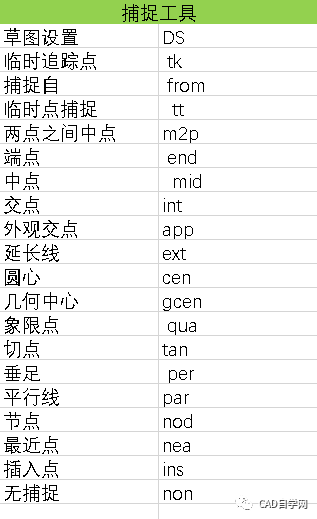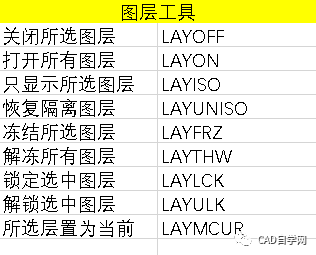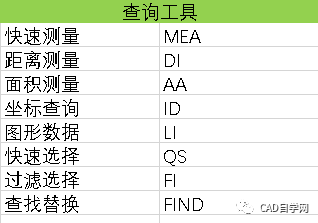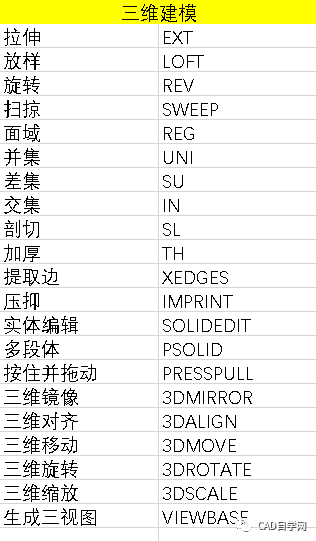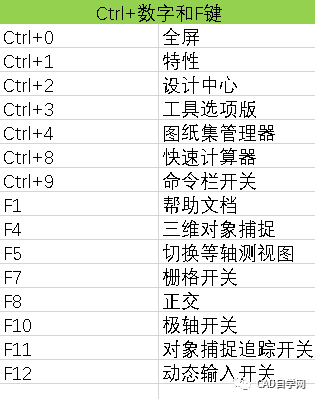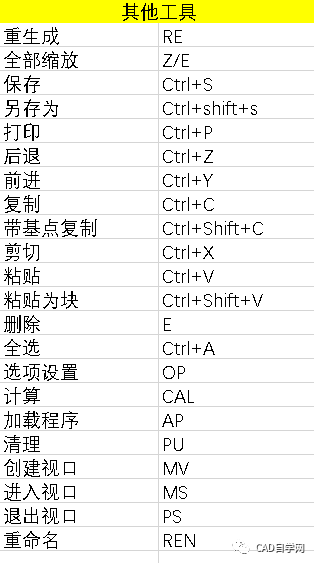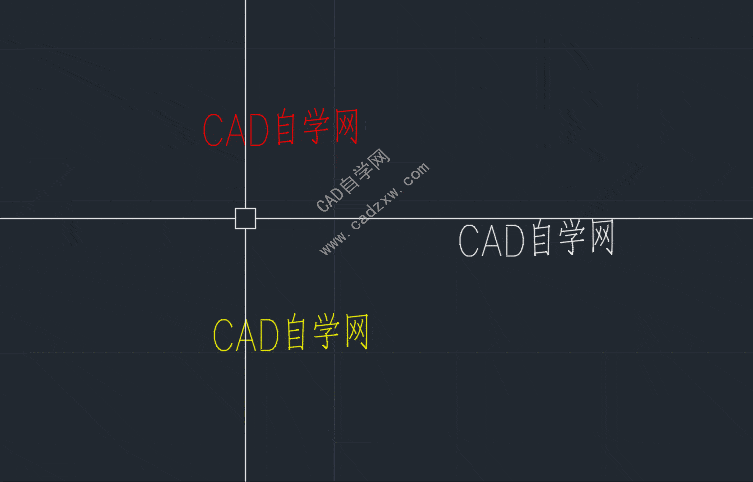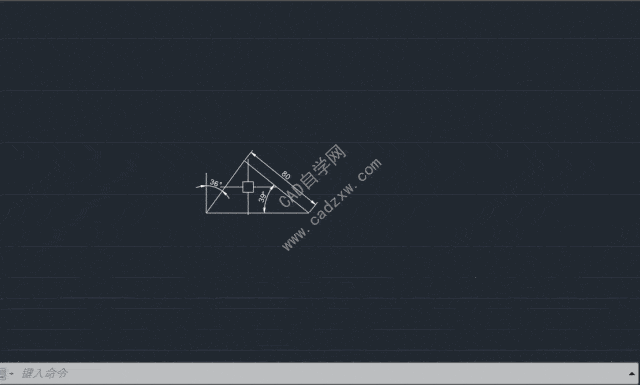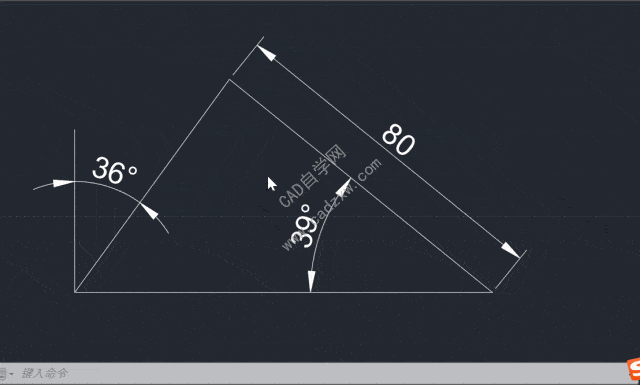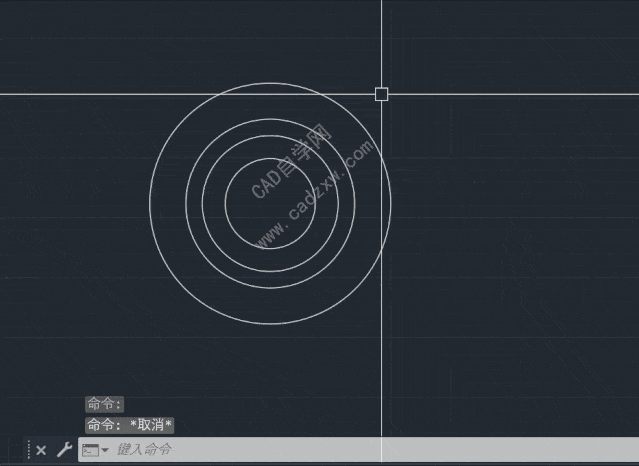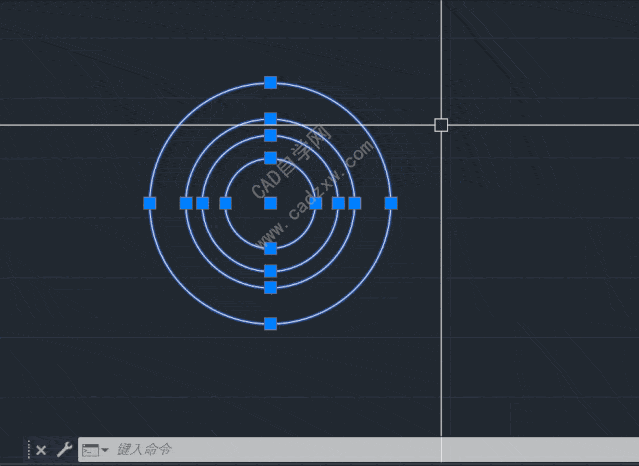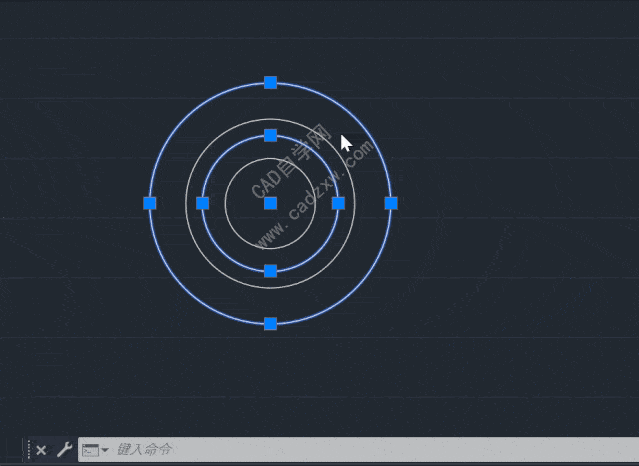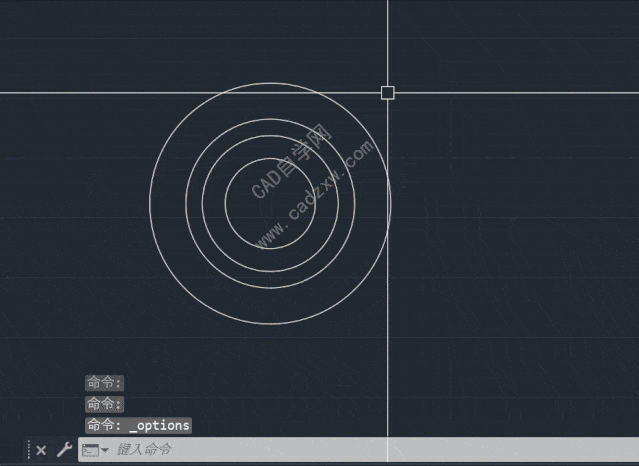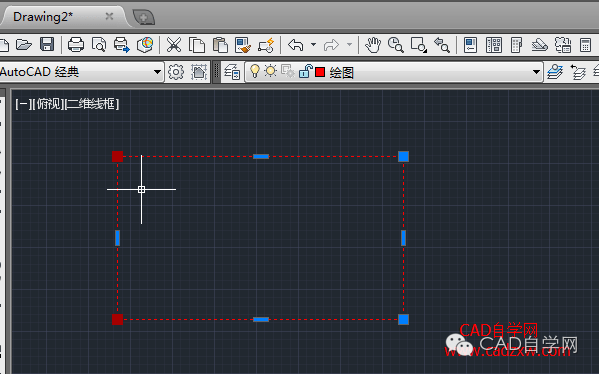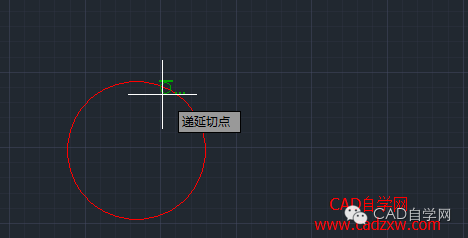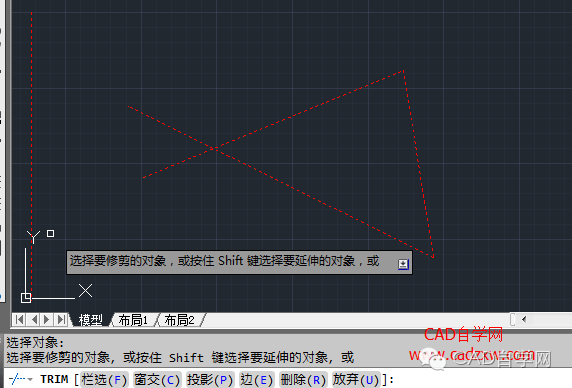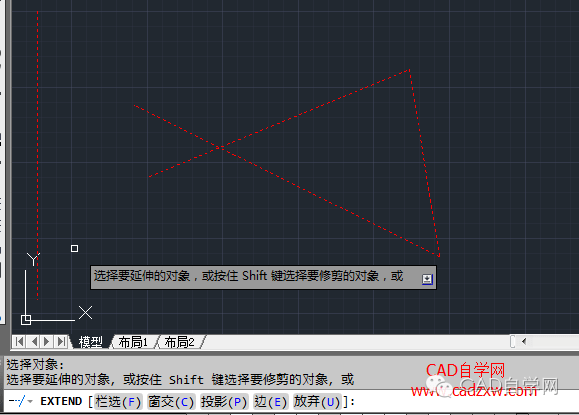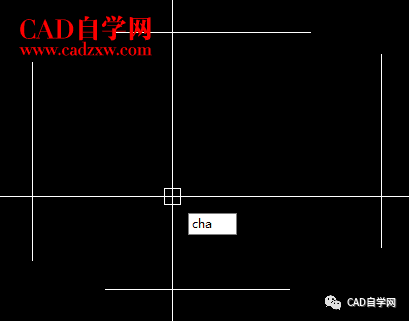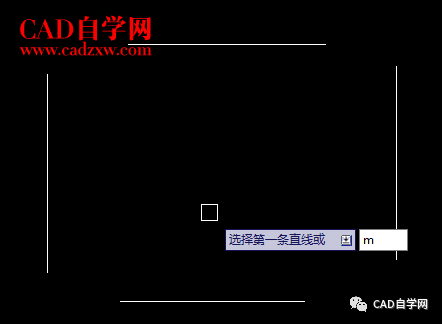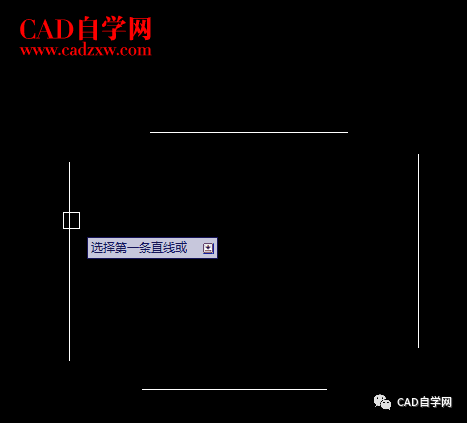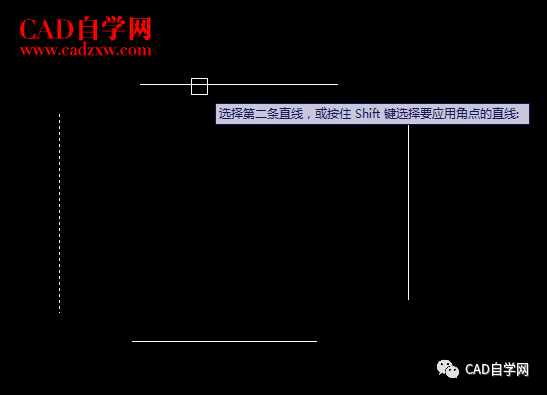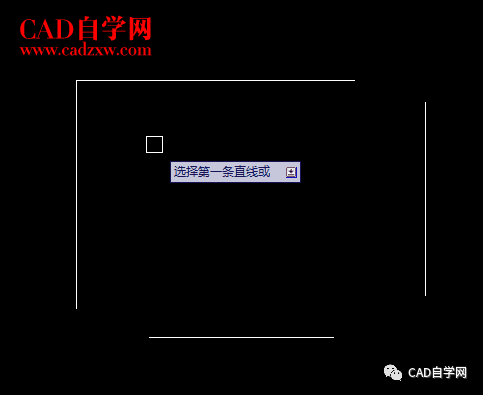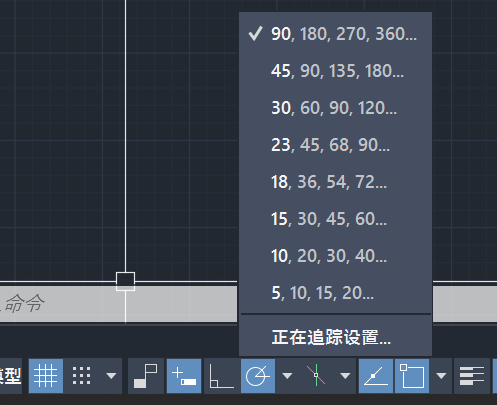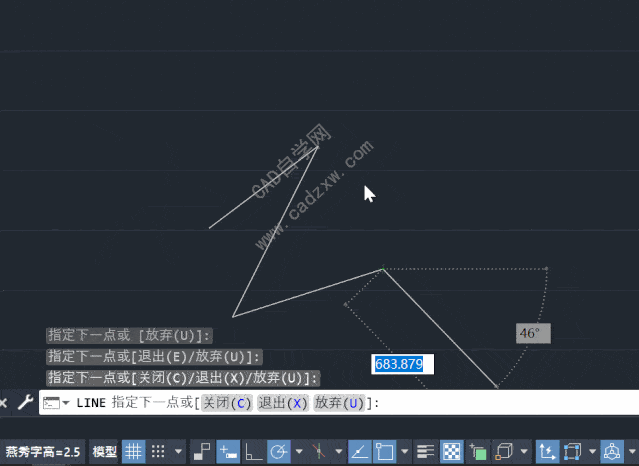送给新关注的,你要的CAD快捷键这里全了! |
您所在的位置:网站首页 › cad快捷块 › 送给新关注的,你要的CAD快捷键这里全了! |
送给新关注的,你要的CAD快捷键这里全了!
|
二、如何修改CAD快捷键 看了标题想必很多人都会认为,修改CAD快捷键还不简单? 工具,自定义,编辑程序参数;
如图,比如复制CO改成CC,直接把CO改了保存,再reinit不就好了?
可是如图这个编辑程序参数里没有怎么办? 比如之前就有一位粉丝问我,周站长,我想把这个关闭选定对象的图层快捷键LAYOFF改掉怎么改?
他打开编辑程序参数,发现里面是没有这个命令的;
这时不要慌,只要我们知道这个命令全称即可; 同样是打开编辑程序参数添加一行即可,比如我想把他的快捷键改成tcgb;
改好之后保存;
CAD里输入reinit回车;
勾选PGP文件,初始化一下即可生效;
然后就可以通过快捷键gbtc一键关闭该对象所在图层的所有对象啦。
三、鼠标各键的用法: 1.鼠标左键:选择 1.1普通选中 将十字光标放在目标图形上;
点击鼠标左键;
此时,圆被选中。 1.2加选与减选 加选:鼠标放在另一个目标文件上,十字光标右上方出现一个“+”;
单击鼠标左键,选中矩形。
减选:按住shift,将光标放在圆上,十字光标上出现一个“-”;
单击鼠标左键,取消选中圆。
注:出现无法加选、减选怎么办? 答:工具-选项-选择集;
取消“用shift键添加到选择集”;
点击“确定”,即可。 2.1 绘图区空白处右击
2.2 选中图形右击
2.3 在功能区单击鼠标右键
等等。。。 3.1 前滚放大图形,后滚缩小图形。
注:在放大缩小时,光标在什么位置,即以此位置为中心放大缩小。 3.2 按住滚轮不动时,可以拖动整个图纸。
3.3 双击鼠标滚轮即最大化显示整个图纸。
四、Ctrl快捷键 1、Ctrl+0:全屏 更广阔的绘图空间,更清爽的界面
2、Ctrl+1:特性面板 对象的参数尽在眼前
3、Ctrl+2:设计中心 用的好,少加班
4、Ctrl+3:工具选项版 可以建立自己的工具选项版哦,拒绝重复劳动
5、Ctrl+4:图纸集管理器 高手才用的功能,管理图纸不要太好
6、Ctrl+8:快速计算器 基本上计算就靠它了,毕竟数学老师语文老师教的
7、Ctrl+9:开关命令栏 8、Ctrl+a:全选
9、Ctrl+shift+c和ctrl+shift+v:带基点复制与粘贴为块
10、Ctrl+F:对象捕捉开与关
11、Ctrl+L:正交开与关
12、Ctrl+N:新建
13、Ctrl+O:打开
14、Ctrl+P:打印
15、Ctrl+shift+S:另存为
16、Ctrl+U:极轴的开与关
17、Ctrl+Z:撤回
五、Shift键用法 妙用一:Shift键在cad选择集中添加删除图元的用法 默认情况下我们单击对象时累加选择,如图:
如果我们发现多选了,这时我们只需要按住shift来进行减选;
如果我们需要继续加选,我们只需要松开shift,点选即可;
但有时我们发现我们单击并不是加选,而是选择最后一次点击对象,如图:
这时我们只需op回车打开选项对话框,找到选择集,将用shift键添加到选择集前的勾去掉即可。
如果勾勾上的话,不管添加还是减少,我们都需要按住shift键来进行操作。 妙用二:cad中用Shift键做多夹点拉伸 夹点操作对许多CAD初学者来说比较陌生,但许多老鸟都喜欢这种操作,下面我们就用多夹点拉伸的方法来绘制一个平行四边形,当然,需要配合Shift键。 CAD没有平行四边形的绘制方式,我们首先绘制一个矩形,选择该矩形,在默认设置的情况下,矩形的四个夹点就在屏幕上以蓝色方块显示,使用Shift键加鼠标点击的方法依次点击我们想要拉伸的两个夹点,被激活的夹点在屏幕上以红色方块显示(如图)。
使用鼠标点击其中一个夹点并拖动鼠标拉伸到合适的位置左键单击确认,一个平行四边形就绘制完成了。
妙用三:Shift键在cad中帮你抓取对象捕捉点 CAD中的对象捕捉功能可以帮助我们精确绘图,但是对象捕捉的设置经常让人感觉有些麻烦,设置的对象捕捉点太少,我们需要抓的点找不到,设置的太多又可能因为多个捕捉点间距太近容易抓错点,改来改去实在是麻烦,试一试在需要捕捉点的时候用Shift加鼠标右键单击看看,如图。
这时,弹出了捕捉点的快捷菜单,不用去记忆每个捕捉点的辅助命令,也不需要在绘图的过程中频繁的设置对象捕捉模式,只需要Shift加鼠标右键轻轻一点就万事OK了。 shift键的妙用四:Shift键在cad中帮助修剪或延伸对象 修剪命令(TRIM)和延伸命令(EXTEND)在我们修改图形的时候是经常要用到的,不过你有没有在使用命令的时候注意到命令行的提示呢? ——“选择要修剪的对象,或按住Shift键选择要延伸的对象,或[栏选(F)/窗交(C)投影(P)/边(E)/删除(R)/放弃(U)]:
——“选择要延伸的对象,或按住Shift键选择要修剪的对象,或[栏选(F)/窗交(C)投影(P)/边(E)/放弃(U)]:
原来Shift键可以帮助我们在两个命令中快速切换,在需要频繁的交替修剪或延伸对象的时候真是太方便了。 妙用五:利用Shift键选择重叠的对象当图形有重叠的时候,如果我们想编辑最上面的图形,这时很简单,直接鼠标左键选中即可,但是有时候我们想编辑被挡住的图形怎么办?这时候就需要用选择循环来实现了,详细操作看下文。
如上3张图片,分别是三条线段,最长的挡住中间的,中间的挡住最短的,如何选择吗? 操作方法: 1、同时按住键盘shift键和空格键,鼠标左键单击最左端选中最短的,如图。
2、松开 shift键和空格键,鼠标左键单击,即可循环选择如上三条线段。 注:当然在1步骤中,你也可以 按住键盘shift键和空格键,鼠标左键单击 中间线段与最短线段不重合部分且与最长线段重合部分,直接选中中间选段,如图。 ( 以此类推)
如果你无法区分还是用步骤2循环来选择吧! 妙用六:快速设置倒角距离为0或圆角半径为0 快速设置倒角距离为“0”或圆角半径为“0”的方法,执行倒角或圆角命令后,按住shift键不放,这时倒角距离和圆角半径暂时设置为“0”。具体操作如下: 输入倒角快捷键cha回车,如图:
输入m回车,如图: 注:这里【输入m回车】是为了同时执行多次倒角命令,如果你只需要执行一次可以跳过此步。
按住shift键不放,选择第一条直线,如图:
按住shift键不放,选择第二条直线,如图:
同理,按住shift键不放,将其他三个倒角。 注:同理,圆角快捷键F和倒角快捷键cha操作一样,目的都是为了让两条线相交。 妙用七:极轴追踪和正交切换 一般绘图我喜欢默认打开极轴90度追踪,关闭正交,如图:
但是画图过程中如果我想临时正交怎么办? 来回F8和F10特别麻烦 这时我们可以按住shift键进行临时切换,如图。
CAD自学网终身会员招募: 点击了解详情 站长推荐:全套 机械、 建筑、 室内、 全屋定制、 电气设计、 平面设计系统学习课程, 需要点我查看 CAD自学网↓↓ 点击“ 阅读原文”看更多视频教程返回搜狐,查看更多 |
【本文地址】
今日新闻 |
推荐新闻 |